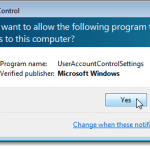
Lorsque vous effectuez une tâche nécessitant des privilèges d’administration sous Windows Vista, Windows 7 ou Windows Server 2008, la Contrôle de compte d'utilisateur (UAC) La boîte de dialogue s’affiche. Contrôle de compte d'utilisateur limite les applications aux privilèges d'utilisateur standard, même dans un compte d'utilisateur auquel des privilèges d'administrateur lui ont été attribués. Lorsque vous exécutez des applications, elles sont exécutées en tant qu'utilisateur standard, à moins que les privilèges d'administrateur ne soient spécifiquement approuvés.

Contrôle de compte d'utilisateur l'approbation se fait application par application. Si vous avez une application que vous connaissez, que vous faites confiance et que vous utilisez souvent, et qui nécessite des privilèges d’administrateur, vous voudrez peut-être télécharger un outil gratuit que nous avons trouvé, appelé Raccourci UAC Trust, cela vous permet d'éteindre Contrôle de compte d'utilisateur pour une application spécifique.
Télécharger Raccourci UAC Trust de
http://www.itknowledge24.com/.
REMARQUE: Il y a deux fichiers dans le Raccourci UAC Trust .Zip *: français téléchargement de fichier. Raccourci UAC Trust nécessite que Microsoft .NET Framework 4 soit installé. Si vous avez Microsoft .NET Framework 4, vous pouvez installer Raccourci UAC Trust en utilisant le inclus .msi fichier.
Si vous avez besoin de Microsoft .NET Framework 4, utilisez le logiciel fourni. .EXE à installer Raccourci UAC Trust. Il télécharge automatiquement Microsoft .NET Framework 4 et l’installe pour vous. Ensuite, il lance le .msi fichier à installer Raccourci UAC Trust.
Nous avons utilisé le .EXE fichier à installer Raccourci UAC Trust parce que Microsoft .NET Framework 4 n'était pas encore installé. Double-cliquez sur le setup.exe fichier pour démarrer l'installation. Suivez les étapes pour l'installation.
Si vous voulez installer Raccourci UAC Trust pour tous les utilisateurs de votre ordinateur, sélectionnez le Toutes les personnes bouton radio sur le Sélectionner le dossier d'installation écran. Sinon, sélectionnez le Juste moi bouton radio.

Pour l'exemple dans cet article, nous allons créer un raccourci pour CCleaner, qui est un programme utile pour nettoyer votre ordinateur Windows. Il protège votre confidentialité en ligne et rend votre ordinateur plus rapide et plus sécurisé. Si vous voulez installer CCleaner à utiliser et vous pouvez donc l'utiliser comme exemple lorsque vous suivez les étapes décrites dans ce message, vous pouvez télécharger CCleaner de
http://www.piriform.com/ccleaner.
À chaque fois CCleaner est exécuté, le Contrôle de compte d'utilisateur La boîte de dialogue s'affiche. Le nouveau raccourci nous permettra de courir CCleaner sans le Contrôle de compte d'utilisateur affichage de la boîte de dialogue.

Courir Raccourci UAC Trust, Cliquez sur Tous les programmes sur le Début menu et cliquez Raccourci UAC Trust.

Sur le Raccourci UAC Trust boîte de dialogue, cliquez sur le bouton Ajouter un autre programme bouton pour activer les champs de la boîte de dialogue.

le Contrôle de compte d'utilisateur La boîte de dialogue s'affiche. Cliquez sur Oui.

Entrez un nom pour votre raccourci dans le prénom zone d'édition. Vous devez sélectionner un nom différent du raccourci du programme d'origine. Clique le Feuilleter bouton.

Accédez au dossier dans lequel est installé le programme pour lequel vous voulez créer le raccourci et sélectionnez le .EXE fichier pour le programme. Dans notre cas, nous avons sélectionné le CCleaner.exe fichier. Cliquez sur Ouvrir.

Le chemin complet du fichier exécutable est inséré dans le Chemin zone d'édition. Clique le Ajouter maintenant lien ci-dessous le Feuilleter bouton pour créer le raccourci.

Vous pouvez continuer à ajouter des raccourcis vers d'autres programmes nécessitant une autorisation à l'aide du bouton Contrôle de compte d'utilisateur boîte de dialogue en répétant les étapes ci-dessus. Lorsque vous avez fini de créer des raccourcis, cliquez sur le bouton X bouton dans le coin supérieur droit de la boîte de dialogue pour fermer Raccourci UAC Trust.

Le nouveau raccourci est ajouté au bureau. Double-cliquez sur le nouveau raccourci pour ouvrir le programme en contournant le Contrôle de compte d'utilisateur boite de dialogue.

Raccourci UAC Trust installe un service qui s'exécute en arrière-plan pour activer les raccourcis que vous créez. Lorsque vous démarrez votre ordinateur la prochaine fois, une boîte de dialogue s'affiche pour vous demander l'autorisation de démarrer le service. Si vous ne voulez pas que cette boîte de dialogue s’affiche à chaque démarrage de Windows, sélectionnez le Ne pas afficher cette invite la prochaine fois case à cocher. Clique le Activer le service de raccourci d'approbation UAC maintenant option pour démarrer le service.
REMARQUE: Si vous sélectionnez le Ne pas afficher cette invite la prochaine fois case à cocher, nous vous recommandons de sélectionner la Activer le service de raccourci d'approbation UAC maintenant option. Sinon, vous devrez démarrer le service manuellement.

le Contrôle de compte d'utilisateur La boîte de dialogue qui s'affiche vous demande la permission d’exécuter le programme qui lance le service. Cliquez sur Oui.

Assurez-vous de connaître et de faire confiance aux programmes pour lesquels vous désactivez Contrôle de compte d'utilisateur en utilisant Raccourci UAC Trustet que vous sélectionniez les fichiers exécutables du programme corrects. Prendre plaisir!

